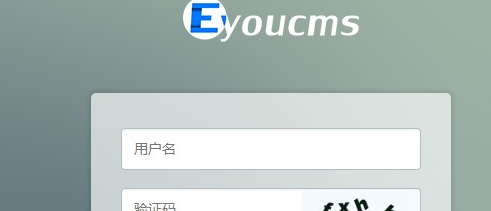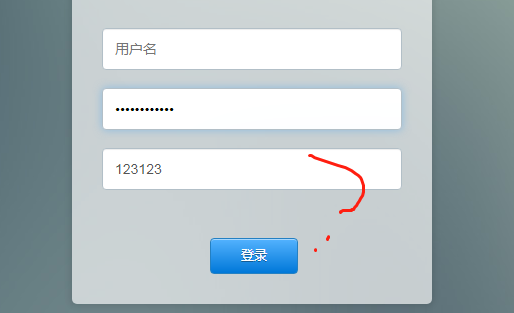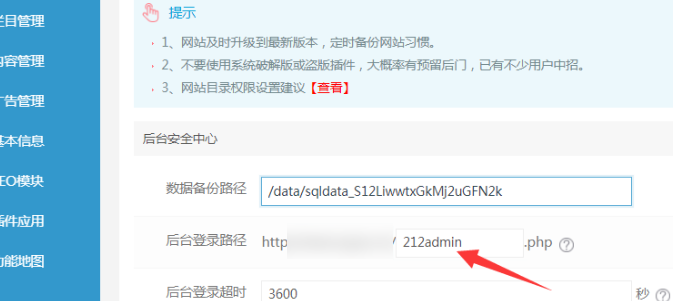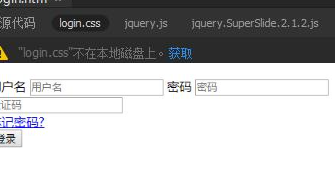
当易优CMS后台登录页面出现错位或乱码,通常是由于CSS文件丢失或加载不正确导致的。以下是详细的解决步骤:
1. 备份现有文件
在进行任何操作之前,先备份现有文件,以防万一。
备份现有文件
-
登录FTP客户端:
- 使用FTP客户端登录到服务器。
-
备份现有文件:
- 备份整个网站目录,或者至少备份
public目录。
- 备份整个网站目录,或者至少备份
2. 下载官方包
下载与您当前网站版本相对应的官方包。
下载官方包
-
访问易优CMS官网:
- 访问易优CMS官网,找到对应版本的下载链接。
-
下载官方包:
- 下载与您当前网站版本对应的官方包。
3. 提取CSS文件
从下载的官方包中提取CSS文件。
提取CSS文件
-
解压缩官方包:
- 使用解压缩工具(如WinRAR或7-Zip)解压缩下载的官方包。
-
找到CSS文件:
- 寻找
public/static/admin/css目录。 - 找到登录页面所需的CSS文件,通常是
login.css或类似名称的文件。
- 寻找